নতুন T-Log তৈরী
আপনার T-Log Entry রোল থাকলে নতুন T-Logতৈরী করতে পারবেন
১. Dashboard থেকে Individual ট্যাব এ ক্লিক করুন
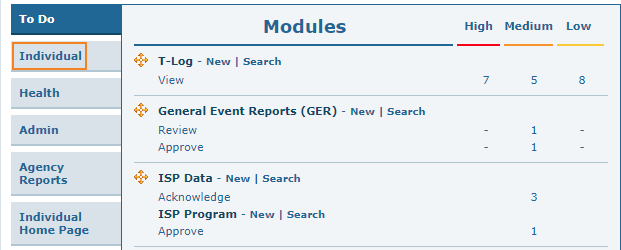
২. T-Log এর পাশে New লিংকে ক্লিক করুন
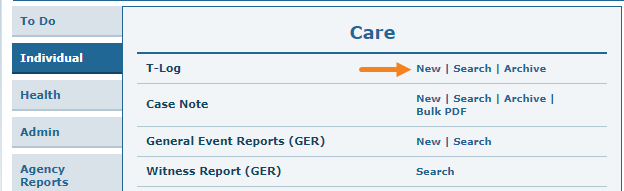
৩. Select Program For T-Log পেজ থেকে নির্দিষ্ট প্রোগ্রাম বাছাই করুন
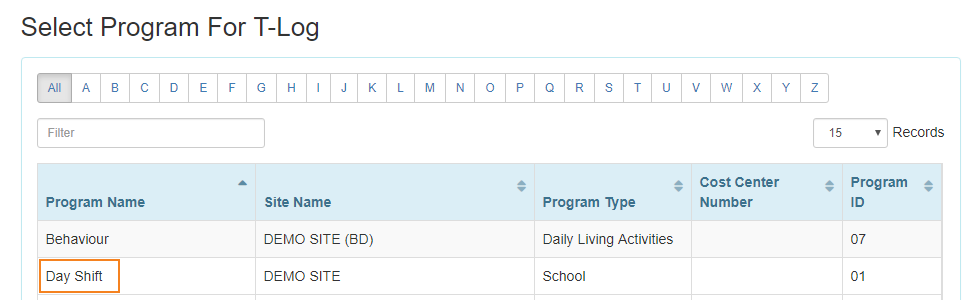
৪. যে ছাত্র-ছাত্রীকে নিয়ে T-Log করবেন, লিস্ট থেকে তার নাম এর উপর ক্লিক করুন
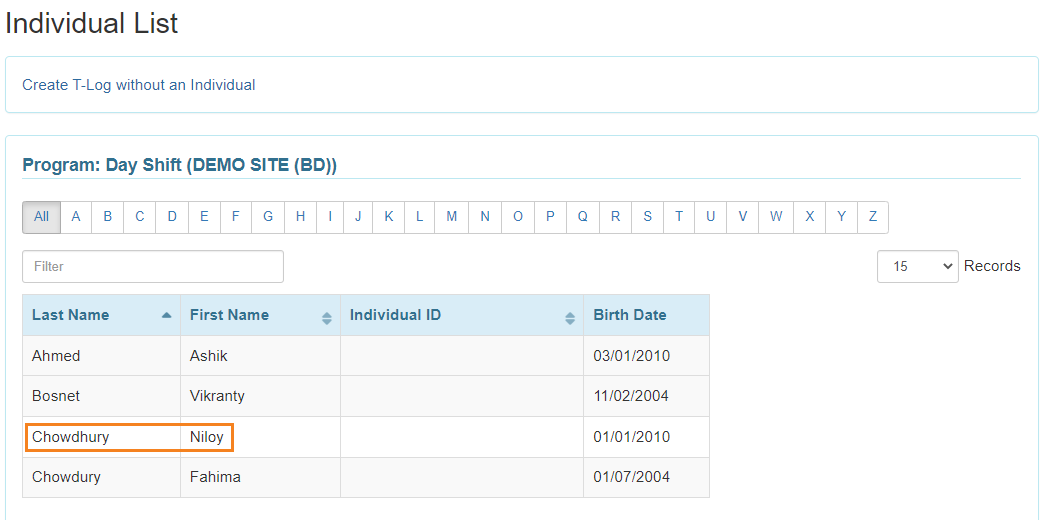
এখন T-Log পেজটি দেখতে পাবেন
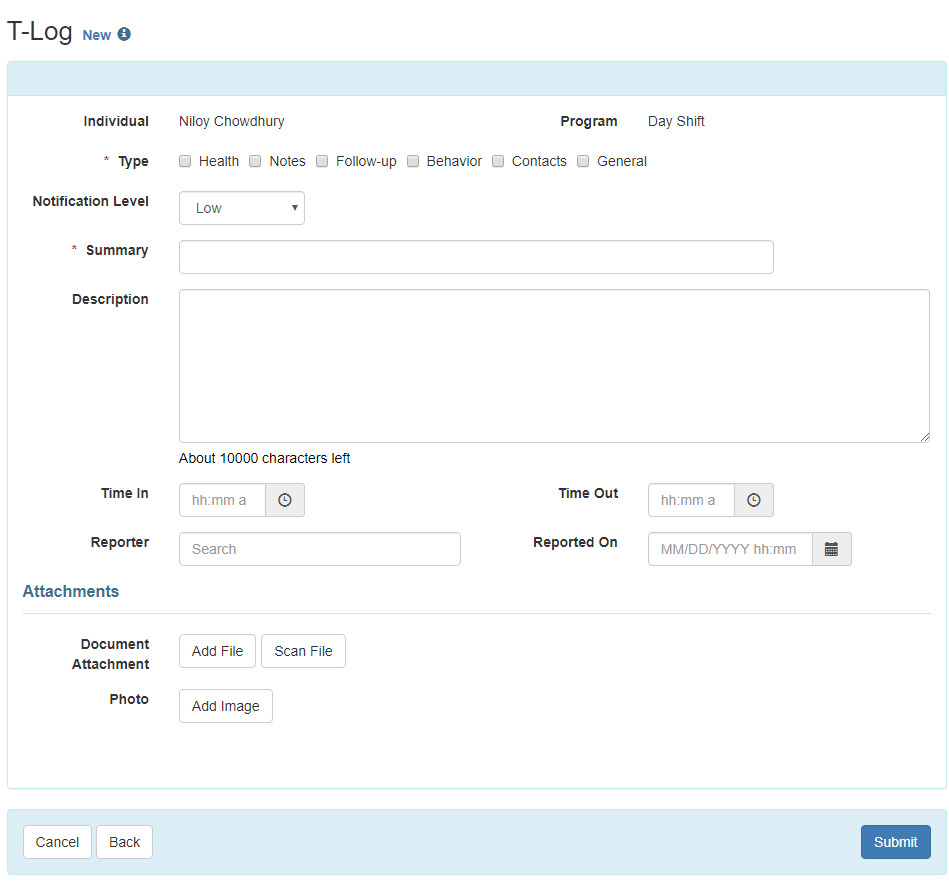
৫.
-
যে ধরণের T-Log করতে চান Type বক্সের পাশে সেই ধরণ বাছাই করুন। আপনি চাইলে একাধিক ধরণ বাছাই করতে পারেন
-
তথ্যের গুরুত্ব অনুযায়ী Notification Level বাছাই করুন

৬.
-
T-Log টির সারাংশ বা মুল বিষয়টি Summary বক্সে উল্লেখ করুন
-
T-Log টির বিবরণ Description বক্সে লিখুন
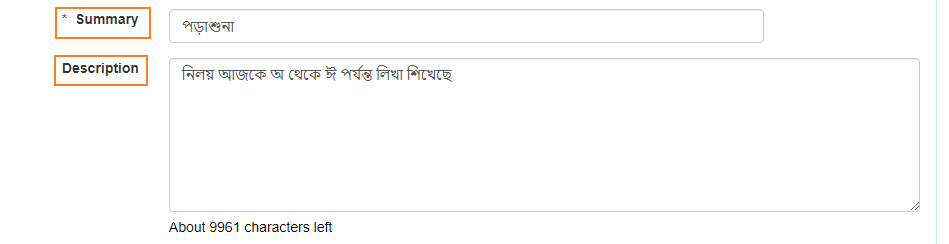
৭. তথ্যের সময় উল্লেখ করতে Time In এবং Time Out ঘরগুলো পূরণ করুন

৮.
-
তথ্যটি অন্য কারো কাছ থেকে জানতে পারলে Reporter ঘরে তথ্য প্রদানকারীর নাম লিখুন
-
তথ্য প্রদান এর তারিখ Reported On ঘরে উল্লেখ করুন
-
তথ্য পাওয়ার সময় উল্লেখ করতে ঘড়ির icon এ ক্লিক করুন
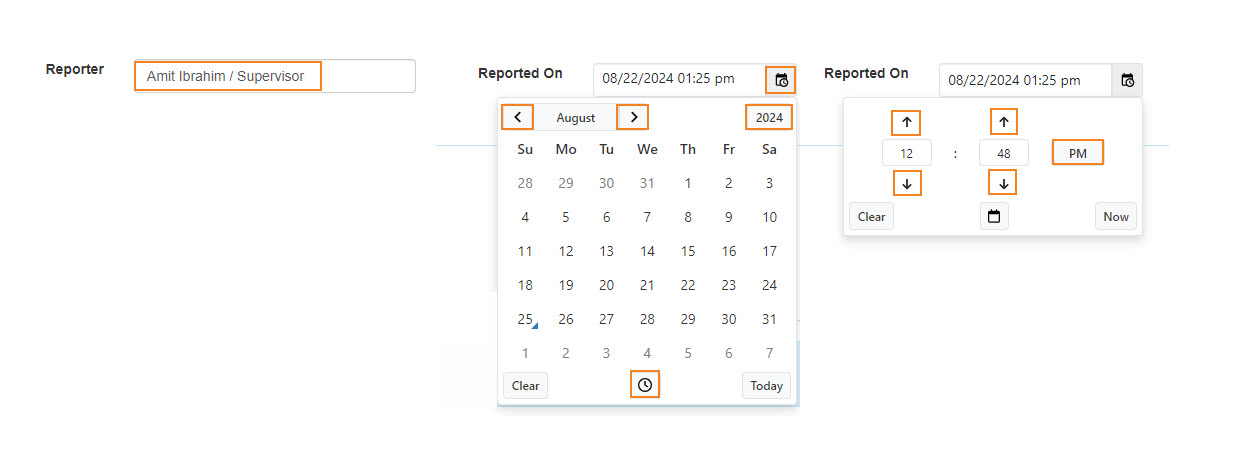
৯.
-
কোন ফাইল যোগ করতে চাইলে Add File এ ক্লিক করুন
-
ছবি যোগ করতে চাইলে Add Image বাটনে ক্লিক করুন
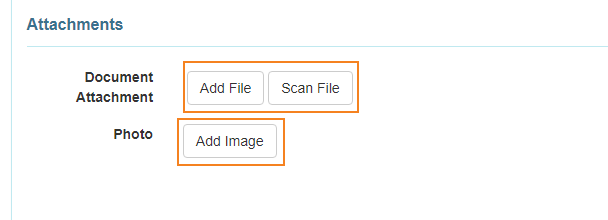
বিঃ দ্রঃ ছবি এবং ফাইলের সর্বোচ্চ সাইজ ৩ মেগাবাইট হতে পারবে
১০. থেরাপ ব্যবহারকারী যাদের Video Upload সুপার রোল (Super role) আছে তারা ভিডিও অপশনটি দেখতে পাবেন। প্রয়োজনীয় প্রিভিলেজ পেতে ব্যবহারকারীরা তাদের এজেন্সির প্রোভাইডার এডমিন (Provider admin) এর সাথে যোগাযোগ করতে পারেন।
Video Attachment সেক্শনে Add বাটনে ক্লিক করুন।
নোট: ইন্ডিভিডুয়ালের জন্য এই ভিডিও যোগ করতে, Video Library তে T-Log Form Tag-এ এই ভিডিও থাকতে হবে।
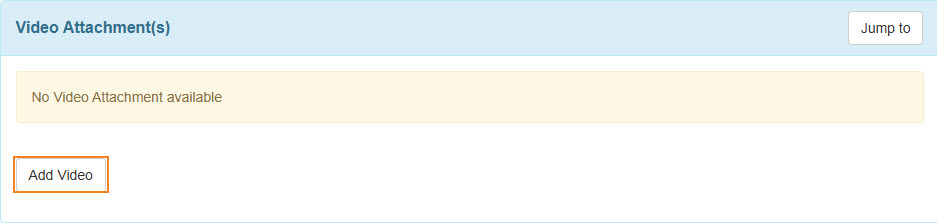
- ভিডিও যোগ করতে পিন চিহ্নতে ক্লিক করুন।
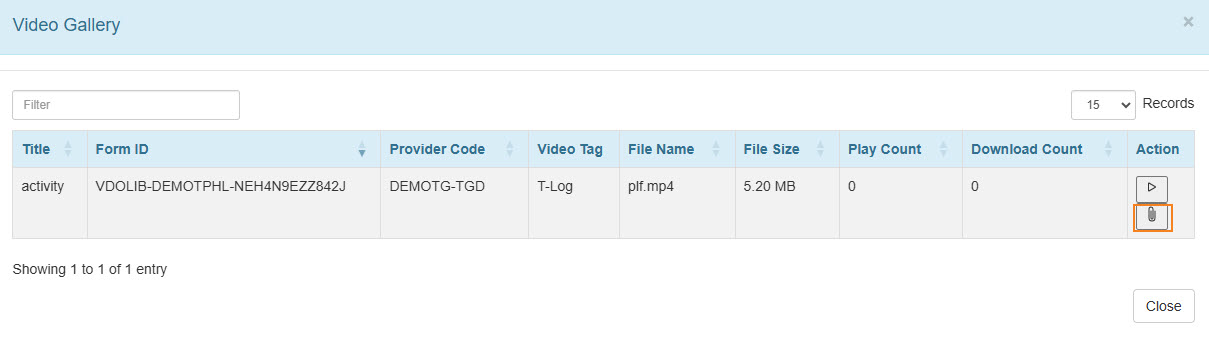
১১. সব গুরুত্বপূর্ণ তথ্য দেয়া হয়ে গেলে Submit বাটনে ক্লিক করুন

১২. Submit বাটনে ক্লিক করার পর একটি সফলবার্তা দেখতে পাবেন





